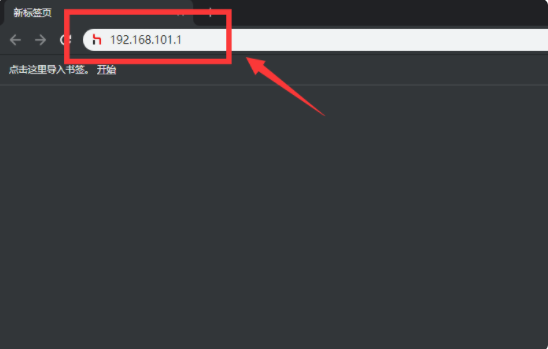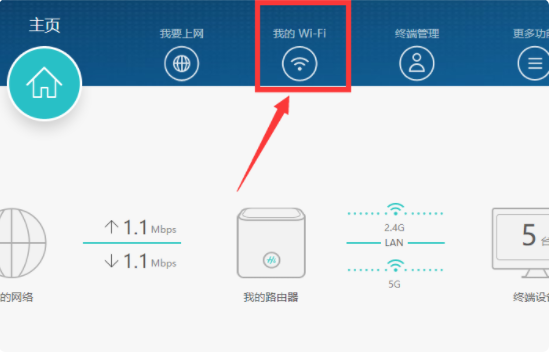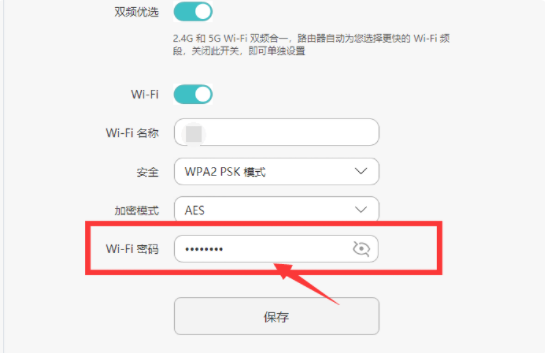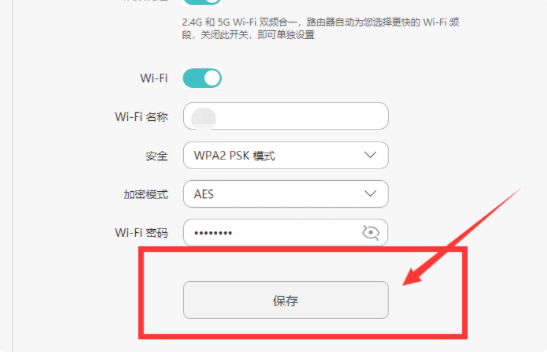Warning: Use of undefined constant title - assumed 'title' (this will throw an Error in a future version of PHP) in /data/www.zhuangjiba.com/web/e/data/tmp/tempnews8.php on line 170
wifi密码怎么修改详细教程
装机吧
Warning: Use of undefined constant newstime - assumed 'newstime' (this will throw an Error in a future version of PHP) in /data/www.zhuangjiba.com/web/e/data/tmp/tempnews8.php on line 171
2021年05月27日 14:58:00

随着移动设备使用数量的越来越多,人们对无线网络的需求也与日俱增。很多用户在家和在办公室都想让自己的iPhone、iPad等智能终端,通过无线路由器连接到互联网中。但是如果万一发现自家的wifi被别人知道了,那wifi密码怎么改呢?下面就来看看wifi密码怎么改的详细介绍吧。
1、在路由器的背后找到‘管理地址’。

2、在浏览器的地址栏中输入在路由器背后找到的‘管理地址’,然后按下回车。
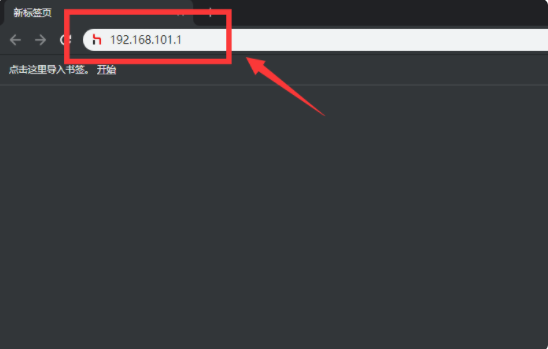
3、在页面中点击‘我的Wi-Fi’。
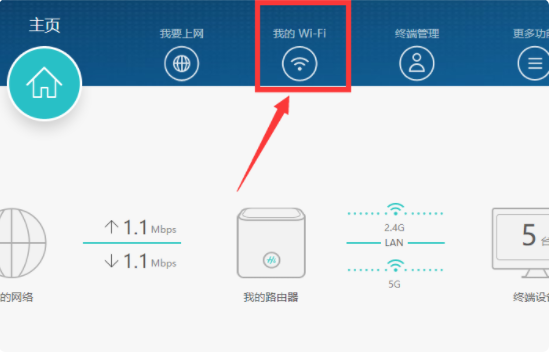
4、点击Wi-Fi密码的输入框即可修改WiFi密码。
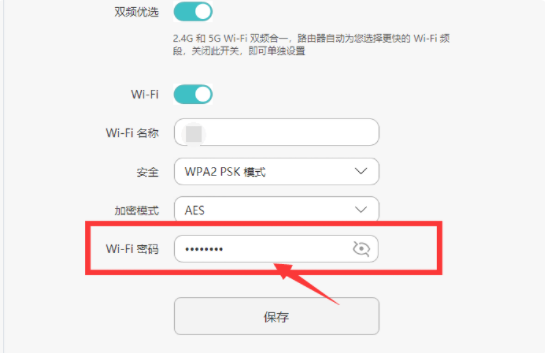
5、修改完毕后点击‘保存’,WiFi密码就修改成功了。
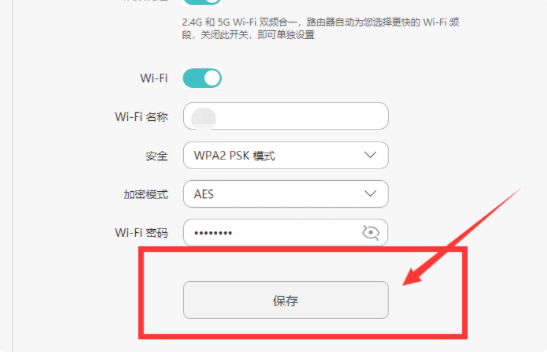
以上就是wifi密码怎么改的详细方法啦,希望能帮助到大家。